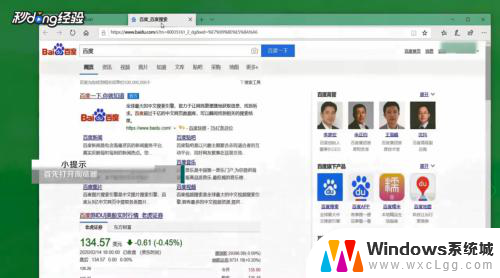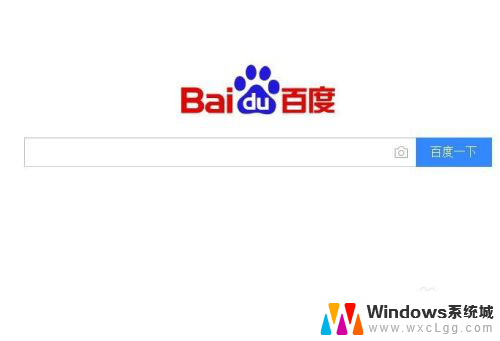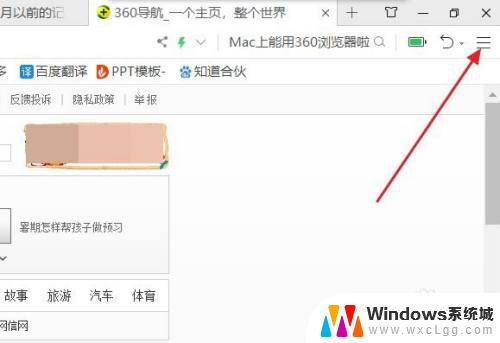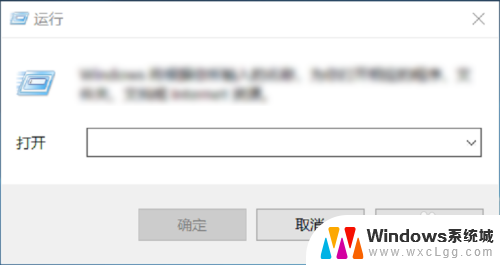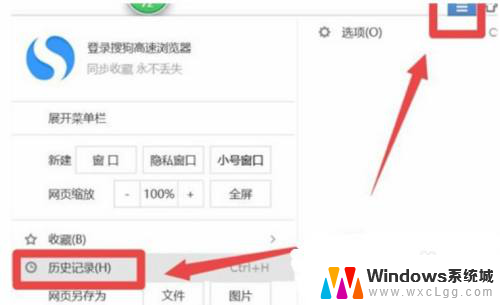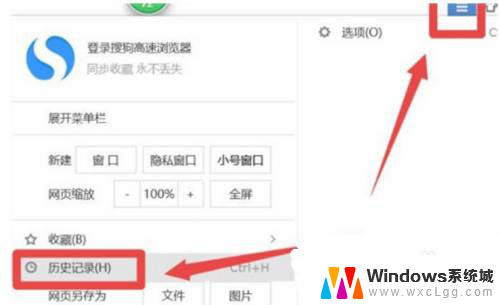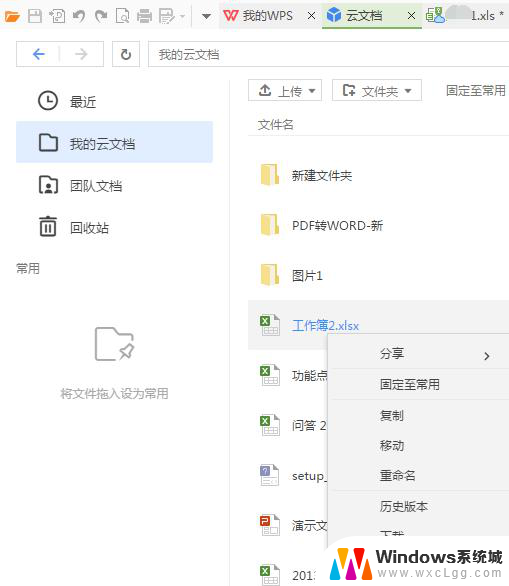怎么找回百度删除的历史记录 百度历史记录删除了怎么找回
更新时间:2024-01-02 17:50:49作者:xtyang
百度历史记录是我们日常上网时很重要的一部分,它记录了我们浏览过的网页和搜索过的关键词,方便我们下次查找或回顾,有时我们可能会不小心删除了一些重要的历史记录,导致无法找回。当百度历史记录被删除后,我们该如何找回呢?下面将为大家介绍几种找回百度删除的历史记录的方法。
步骤如下:
1.在百度主页里,点击我的。

2.进入我的页面后,点击设置。
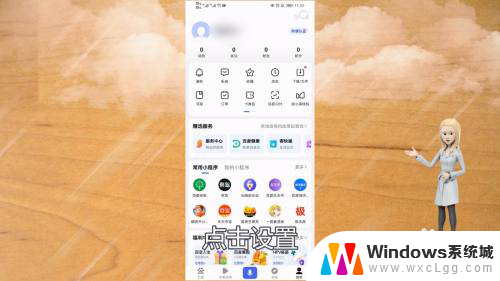
3.在设置页面里,点击退出登录。
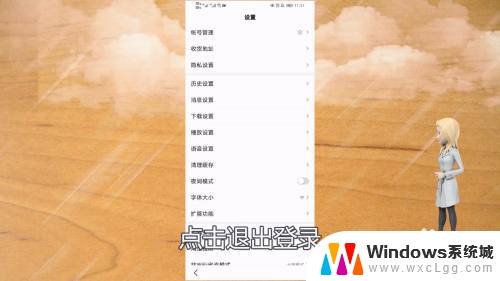
4.在弹出的窗里,点击确认退出。
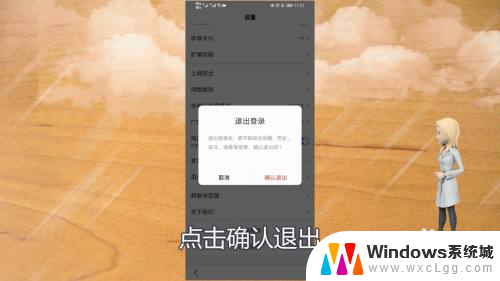
5.接下来点击一键登录,登录后点击历史。就可以看到删除的历史记录了。

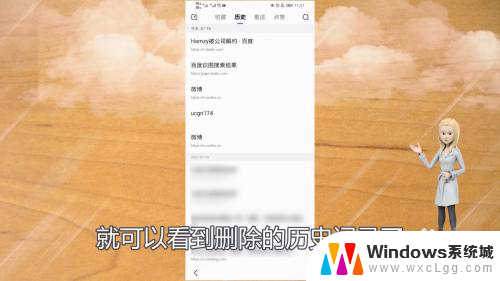
以上就是如何找回百度删除的历史记录的全部内容,如果你遇到这个问题,不妨按照以上方法来解决,希望这对你有所帮助。